• качество кодирования (быстрое, среднее или высокое) с помощью раскрывающегося списка «Encoding quality»;
• тип потока — постоянный (constant bitrate) или изменяемый (variable bitrate), то есть с переменной шириной)
• ширину потока 8—320 кбит/с для трЗ или 24—96 кбит/с для
трЗрго (при постоянной ширине потока);
• степень сжатия (при переменной ширине потока);
• установку или сброс дополнительных битов-флагов.
Нажатие кнопки ОК возвращает в окно кодирования файла.
Для формата MPEG-4 Audio также открывается дополнительное окно, установки которого мало отличаются от рассмотренных выше. Интересен разве что переключатель Fit to size, который позволяет создать
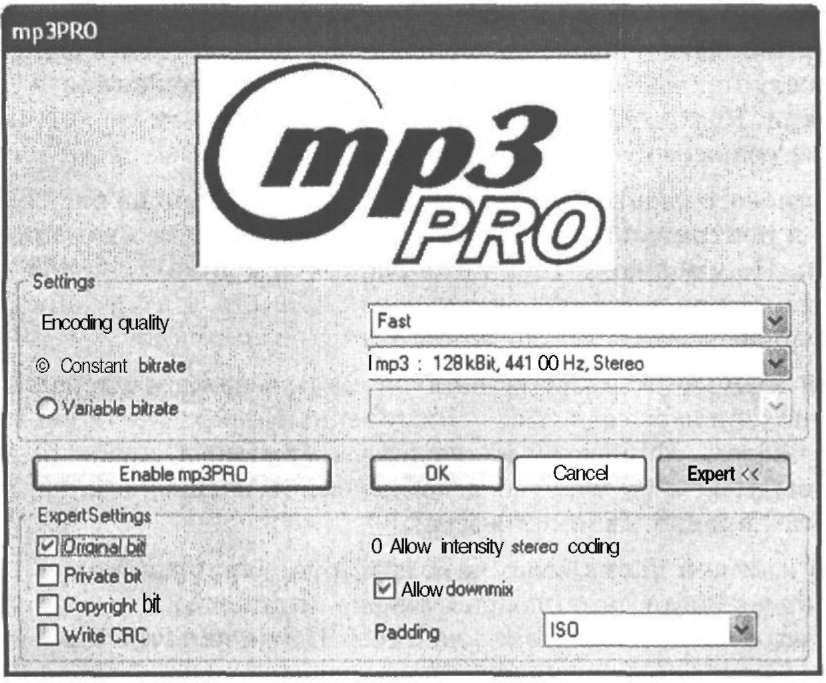
Рис. 7.20. Настройки кодирования в формат трЗрго в программе Nero
файл заданного объёма (и в соответствии с этим кодек настраивает свои внутренние параметры).
После нажатия кнопки «GO» начнётся процесс кодирования, который может занять немало времени (особенно если исходных файлов много, и для каждого из них установлено высокое качество кодирования). Так, если нужно закодировать в формат VQF или МРЗ с высоким качеством 30 часов музыки, то на компьютере с процессором Celeron 1000 МГц и памятью объёмом 64 Мбайт этот процесс может занять 5—6 часов! Кодирование в другие форматы происходит быстрее, хотя и менее качественно. Кодирование 30 час музыки в формат МРЗ на том же компьютере займёт порядка —2,5 часа при среднем качестве кодирования. Время кодирования, кроме всего прочего, зависит и от фрагментации жёсткого диска, особенно если на нём испо-льуется файловая система FAT.
7.7 Корректировка звука
Для того чтобы перед записью на компакт-диск можно было подкорректировать исходные звуковые файлы, в программу Nero встроен также небольшой звуковой редактор. Чтобы им воспользоваться, со здайте проект звукового компакт-диска и перенесите в левую часть окна какие-либо звуковые файлы. Теперь, если выделить один из них, будет доступна кнопка «Редактировать», расположенная в нижней части окна. Нажав её, можно загрузить выделенный звуковой файл в
звуковой редактор.
Окно звукового редактора программы Nero показано на рис. 7.21. Как видите, в центральной части окна при этом так или иначе представлен звук. По умолчанию звук отображается в виде волновой формы, однако её можно заменить спектрограммой или Wavelet-представле-нием, выбрав в меню «Вид» соответствующий пункт.
Проводя мышью по изображению звука при нажатой левой кнопке, можно выделить его фрагмент. Выделенный фрагмент окрашивается другим цветом. Можно также выделить фрагмент звука, щёлкнув в начале выделяемого участка левой кнопкой мыши, а затем в конце
выделения правой кнопкой мыши.
В левой нижней части окно находятся регуляторы громкости проигрывания звука и панорамы, а также индикаторы уровня звука и панель управления воспроизведением. Ниже перечислены кнопки,

Рис. Встроенный звуковой редактор программы Nero
которые находятся на этой панели, а также их «горячие» клавиши:
• кнопка воспроизведения выделенного фрагмента (клавиша«пробел»);